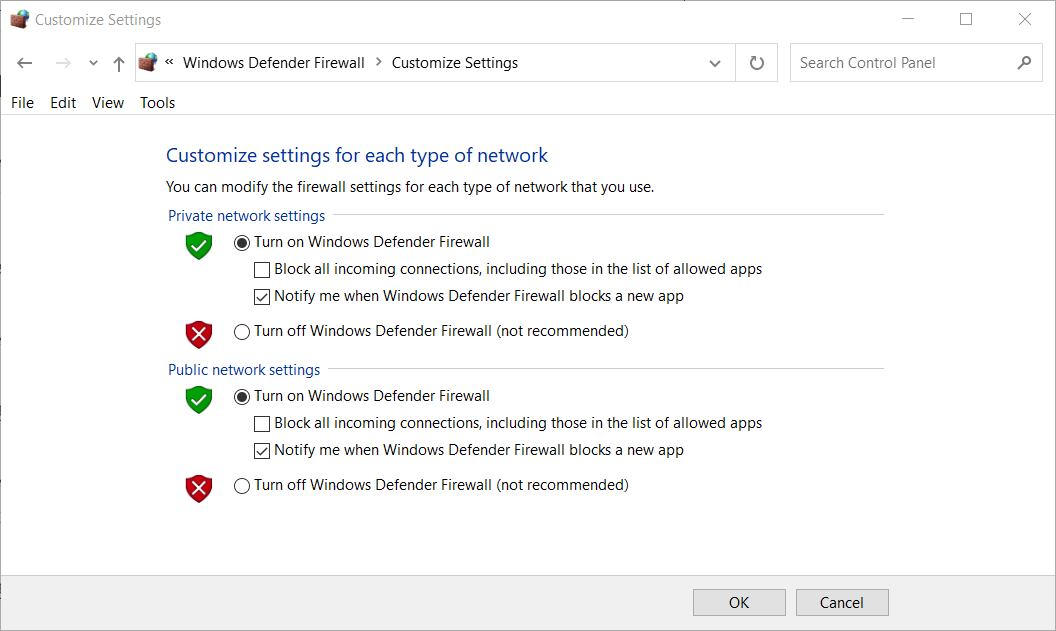„Overwatch“ klaida 0xe0070150 gali atsirasti dėl senos tvarkyklės
- Overwatch klaida 0xe0070150 atsiranda dėl probleminės vaizdo plokštės tvarkyklės.
- Kita priežastis, atsirandanti AMD kortelių savininkams, yra ta, kad GPU mastelio keitimo funkcija yra išjungta.
- Taip pat galite apsvarstyti galimybę pereiti prie geresnio našumo plano, jei naudojate nešiojamąjį kompiuterį.

XĮDIEGTI PASPUSTELĖT ATSISIUNČIŲ FAILĄ
- Atsisiųskite DriverFix (patvirtintas atsisiuntimo failas).
- Spustelėkite Pradėti nuskaitymą rasti visas problemines tvarkykles.
- Spustelėkite Atnaujinti tvarkykles gauti naujų versijų ir išvengti sistemos veikimo sutrikimų.
- DriverFix atsisiuntė 0 skaitytojų šį mėnesį.
Klaida 0xe0070150 paprastai pasirodo Overwatch žaidime, kai bandote patekti į žaidimo meniu. Jis ateina su žinute
Nerasta suderinamos grafikos įrangos rodo, kad jūsų vaizdo plokštė nesuderinama. Gali būti, kad taip nėra, ir mes padėsime jums ištaisyti Overwatch klaidą 0xe0070150 šiame vadove.Kodėl gaunu Overwatch klaidą 0xe0070150?
Pagrindinė šios problemos priežastis yra ta, kad jūsų vaizdo plokštės tvarkyklė pasenusi arba sugadintas, tačiau reikia apsvarstyti dar keletą problemų:
- Trūksta programinės įrangos atnaujinimų – Žaidime trūksta kai kurių failų, jis pasenęs arba su grafikos plokšte pateikiama programinė įranga turi tas pačias problemas.
- GPU problemos – Patikrinkite savo GPU temperatūrą nes perkaitus jis gali neveikti gerai ir ilgainiui visai sugesti.
-
Turite senesnę vaizdo plokštę – Patikrinkite, ar jūsų sistema atitinka minimalūs sistemos reikalavimai paleisti Overwatch. Štai „Overwatch 2“ sistemos reikalavimai:

- Sugadinti sistemos failai – Taip yra su visomis tokiomis problemomis, jei sistemos failai yra sugadinti, „Overwatch“ galite pamatyti klaidą 0xe0070150.
Dabar, kai žinome, su kuo susiduriame, ištaisykime „Overwatch“ klaidą 0xe0070150 naudodami toliau pateiktus sprendimus.
Kaip ištaisyti Overwatch klaidą 0xe0070150?
Prieš imdamiesi sudėtingesnių sprendimų, patikrinkime kelis paprastus veiksmus, kurie gali greičiau išspręsti problemą:
- Įsitikinkite, kad atnaujinote žaidimą ir „Windows“ sistemą.
- Eikite į Ar galite paleisti tai svetainę ir įveskite žaidimo pavadinimą. Ji paragins atsisiųsti ir įdiegti nedidelį failą, kad būtų galima išanalizuoti, ar jūsų sistema atitinka minimalius jos paleidimo reikalavimus.
Jei šie būtini metodai neišsprendė problemos, taikykite toliau pateiktus sprendimus.
1. Atnaujinkite grafikos plokštės tvarkyklę
- Dešiniuoju pelės mygtuku spustelėkite Pradėti mygtuką ir pasirinkite Įrenginių tvarkytuvė iš sąrašo.
- Išplėskite Ekrano adapteriai skyrių, dešiniuoju pelės mygtuku spustelėkite savo įrenginį ir pasirinkite Atnaujinti tvarkyklę.

- Pasirinkite Automatiškai ieškoti tvarkyklių.

- Jei yra naujų tvarkyklių, sistema įdiegs naujausią iteraciją.
- Iš naujo paleiskite kompiuterį ir patikrinkite, ar problema išspręsta.
Taip pat galite naudoti programinę įrangą, pateiktą su vaizdo plokšte, norėdami ieškoti tvarkyklių („GeForce Patirtis, skirta NVIDIA, Adrenalin for AMD ir Intel Driver) arba atsisiųskite ją tiesiai iš gamintojo svetainėje.
Jei tai atrodo per sudėtinga arba nepasiteisino, patartina pasirinkti specialų sprendimą, kuris automatiškai aptinka pasenusias tvarkykles keliais paspaudimais.
Be to, jūsų kompiuteris yra visiškai apsaugotas nuo kitų tvarkyklės problemų, nes jame įdiegtos naujausios gamintojo versijos.

DriverFix
Pamirškite apie visas vaizdo plokštės klaidas naudodami šį saugų tvarkyklės naujinimo įrankį.2. Įjunkite GPU mastelį AMD vaizdo plokštėse
- Spustelėkite tuščią vietą darbalaukyje ir pasirinkite AMD Radeon nustatymai.

- Dabar pasirinkite Ekranas parinktis iš viršaus.

- Galiausiai pasukite GPU mastelio keitimas į Įjungta.

Tai ypatinga AMD vaizdo plokščių problema, nes žaidimo skiriamoji geba gali netikti jūsų monitoriui. Įjungus šią funkciją, žaidimas bus priverstas prisitaikyti prie jūsų specifikacijų.
Tačiau ne visos AMD kortelės turi šią parinktį, todėl jei jos nėra, pereikite prie kito sprendimo.
- Trūksta D3d12.dll: kaip jį ištaisyti arba įdiegti iš naujo?
- 0x800710e0: operatorius atmetė užklausą [Pataisyti]
3. Paleiskite SFC ir DISM nuskaitymą
- Spustelėkite Paieška mygtuką užduočių juostoje, įveskite cmdir pasirinkite Vykdyti kaip administratorius pradėti Komandinė eilutė su visomis privilegijomis.
- Norėdami paleisti, įveskite šią komandą Sistemos failų tikrintuvas:
sfc /scannow
- Palaukite, kol nuskaitymas bus baigtas, ir įveskite šią komandą, kad paleistumėte DISM nuskaityti:
DISM /Prisijungęs /Išvalymo vaizdas /Atkurti sveikatą
- Palaukite, kol nuskaitymas bus baigtas, tada iš naujo paleiskite kompiuterį ir patikrinkite, ar problema išlieka.
Sistemos failų tikrintuvas ir diegimo vaizdo aptarnavimas ir valdymas išspręs visas sistemos failų ir loginių diskų gedimų problemas.
4. Perjunkite maitinimo planą į geriausią našumą
Šis sprendimas turėtų būti atliktas tik tada, kai bandote paleisti žaidimą nešiojamajame kompiuteryje.
- Spustelėkite Paieška mygtuką užduočių juostoje, įveskite galios planasir spustelėkite Pasirinkite energijos vartojimo planą nuo rezultatų.
- Čia pasirinkite Aukštas arba Geriausia pasirodymas vietoj Subalansuota arba Galia taupymo parinktys. Kai kurių nešiojamųjų kompiuterių parinktys gali skirtis.

- Įsitikinkite, kad nešiojamasis kompiuteris yra maitinamas arba visiškai įkrautas, kad galėtumėte pasinaudoti šia galimybe.
Klaidą 0xe0070150 gali sukelti nešiojamasis kompiuteris, bandantis taupyti energiją, mažinančius GPU išteklius. Naudodami šį sprendimą įsitikinsite, kad taip nėra.
Tai yra geriausi sprendimai, kaip ištaisyti Overwatch klaidą 0xe0070150, ir tikimės, kad jūsų žaidimas vėl veiks sklandžiai.
Taip pat rekomenduojame perskaityti mūsų vadovą kaip ištaisyti klaidą paleidžiant žaidimą „Overwatch 2“. Daugiau informacijos.
Jei turite klausimų ar pasiūlymų, nedvejodami naudokite toliau pateiktą komentarų skyrių.
Vis dar kyla problemų? Pataisykite juos naudodami šį įrankį:
REMIAMAS
Kai kurias su tvarkykle susijusias problemas galima greičiau išspręsti naudojant tam skirtą įrankį. Jei vis tiek kyla problemų dėl tvarkyklių, tiesiog atsisiųskite DriverFix ir paleiskite jį keliais paspaudimais. Po to leiskite jam perimti ir greitai ištaisykite visas jūsų klaidas!